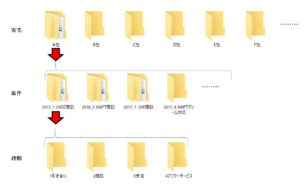
Overview: Explain the PC file organizing system which enable you to search the required file in a blink of time.
PCで作ったファイルの分類方法というとフォルダーに分類するというのが主流のようです。しかし、これにはいろいろと問題があります。
目次
フォルダーを使った整理法の問題点
フォルダー構造にない切り口でファイルを集めるのが大変
フォルダーを使ってファイルを整理する場合、フォルダーの階層や名前はある時点での自分(たち)の置かれた状況、思想を反映して作られることになります。
例えば機械メーカー営業部門の社内サーバーに客先ごとのフォルダーを作り、そのフォルダーの中に各商談について引き合い、商談、契約、アフターサービスというフォルダーを作ってファイルを整理したとします。
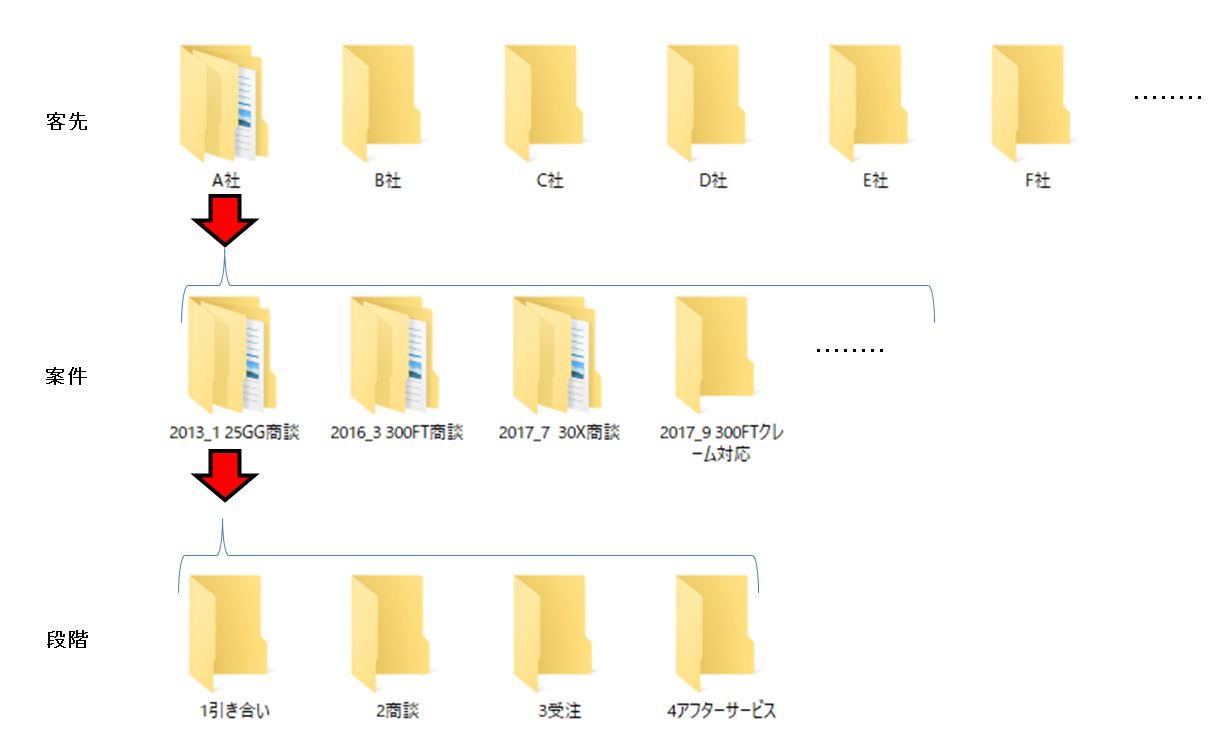
仮に客先が100社、それぞれに案件が10個合ったとすると、フォルダーの数は最低でも100×10×4=4,000個!
そして、例えば「これまでの25Gの商談におけるライバルの状況を過去に遡って調べたい」としたら?
(ちなみに、25Gというのは、架空の機種名です)
他に頼るものが何もないとしたら、まずは100社のフォルダーをすべて開け、機種を確認して25Gのフォルダーをすべて開け、さらにその中の引き合い、商談のフォルダーをすべて開け、と、まさにフォルダー開け地獄。
しかも、そうやって作業をしてもファイル見落としのリスクは避けられません。
(実はこれ、わたしが昔メーカーの営業にいたときによくあったのです)
世の中も人の考え方もどんどん変わっていくので、フォルダー構造のメンテが追いつかない
例えば前項の例なら、その是非はともかくとして客先、機種に関係なく「引き合い、商談、受注、アフターサービスのそれぞれを同じフォルダーにまとめてしまおう」という考え方もあります。
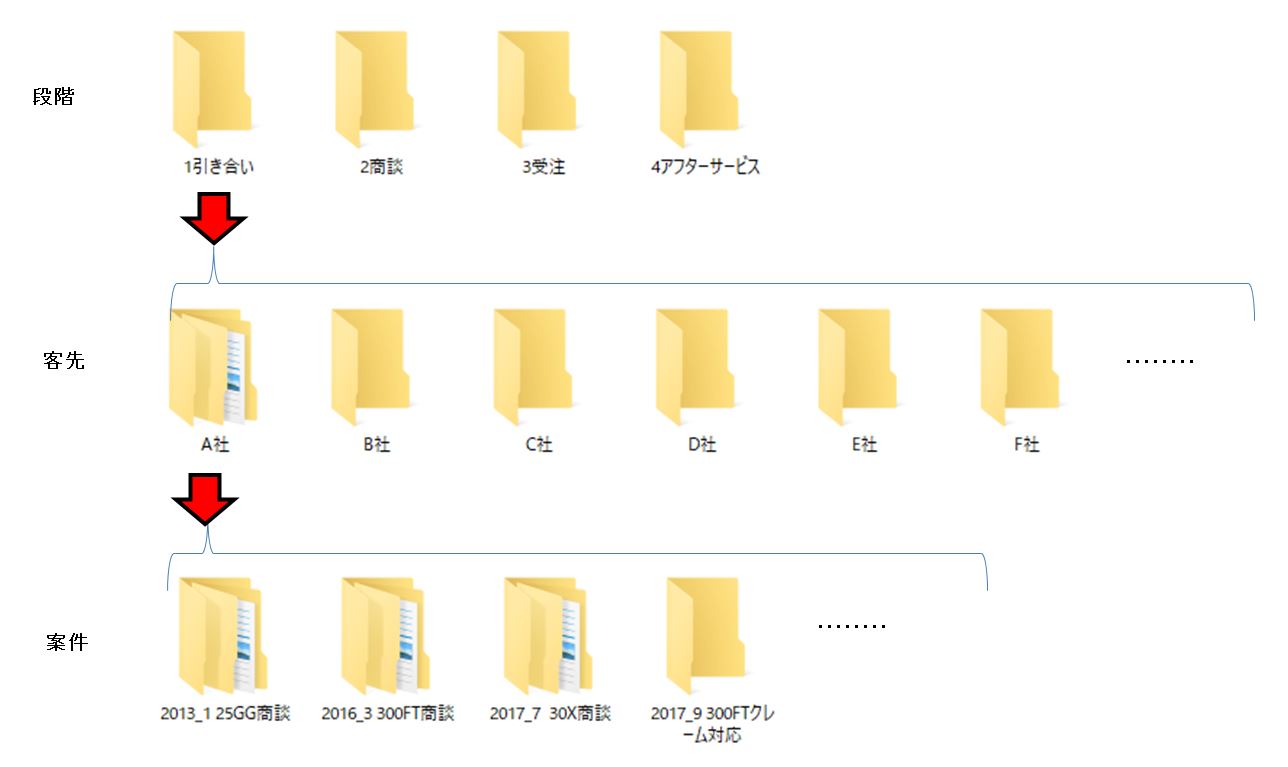
がしかし、一回前項のようなフォルダー体系を作り上げてしまったら、このような構造変更をするには膨大な手間がかかりますので、実行するのは大変です。
そうなると必要な変更は後回しとなり、状況の変化にフォルダー体系が追いつけない、という事態が往々にして発生します。
一覧性が悪いので、作業がはかどらない
わたしは特に忘れっぽいのでそう思うのかもしれませんが、例えば20個のファイルから最適なものを1個選びたい、という場合、この20個のファイルを一覧できればすぐにこれ!と決まるのですが、これが4つ以上のフォルダーに分散して入っていて、それを順番に見ていくとなるとなかなか決められなくなります。なぜなら、最後のフォルダーを開くときには、最初のフォルダーで見たことをほぼ忘れているからです。仕方なくまた最初のフォルダーに戻って….という無限ループにはまることに。
出張先で作ったファイルのコピーが面倒
ノートPCを持って出張に出て、出張先でファイルを作った場合、会社に戻ったらこれを会社のサーバーにコピーしなくてはなりませんが、適切なフォルダーに入れるとなると、ついつい億劫になってコピーするのを忘れてしまう、ということにもなりかねません。(私の以前の職場ではそういう事例が散見されました)
ファイルを落っことしてしまうともう見つからない
フォルダーで整理する場合、フォルダーはいわば海に浮かんだ船。うまく目的の船にファイルを乗せることができれば良いのですが、ドラッグ&ドロップで手元が狂い、間違って他の船(フォルダー)に入れてしまったり、フォルダーに入れ忘れて大海の底に沈んでしまったらさあ大変。これを探し出すのは至難の業です。
落っことさないまでも、時には間違ったフォルダーに分類してしまうこともあり、これも探すのに一苦労。
じゃあ、どうすれば良いのか?
わたしがおすすめするのは、ファイル名ですべての情報がわかるようにし、これを小分けしたフォルダーではなく全部を同じ場所(例えばMy documentフォルダー)にどんどん入れてしまう、という方法です。
つまり、フォルダーで分類するのではなく、分類情報もフィル名に織り込んでしまう、ということです。
必要なツール
ファイル名で検索しようにも、ウィンドウズ標準のエクスプローラーの検索機能を使っていてはのろすぎて仕事になりません。
そこでおすすめするのがEverythingです。
winndow用の超有名検索ソフトなので、使っておられる方も多いと思います。これの特徴は、とにかく検索が早いことです。わたしのPCで文書、画像、動画などをすべて検索対象にするとファイル数が60,000ほどになるのですが、検索窓に単語を入れると一瞬で検索してくれますので全くストレスがありません。CPUの負荷も軽いので、昔のPCでも全く問題なし。
なお、このソフトはインデックスを作って高速な検索を実現していますので、時折インデックスの更新作業が入ってしばらく(ほんの数分)使えなくなることがあります。
ダウンロードはこちら(森の窓の当該ページに飛びます)
また、使い方はこちら(k本的に無料ソフトフリーソフトの当該ページに飛びます)
詳しい使い方はわたしが下手くそな説明を書くよりも上記リンク先をご覧いただいた方が速いのですが、下記1点だけお伝えしておきます。
Everythingの ツール→オプション で、検索しないフォルダーを設定できますので、プログラムの入ったフォルダーやバックアップが格納されているフォルダーなど、直接触りたくない(触る必要のない)ファイルが入っているフォルダーは、ここで指定しておくと検索されません。
オプションで「除外」をクリックし、下記で、「フォルダの追加」をクリックして除外フォルダーを指定すると、左側の一覧に除外フォルダーが追加されます。
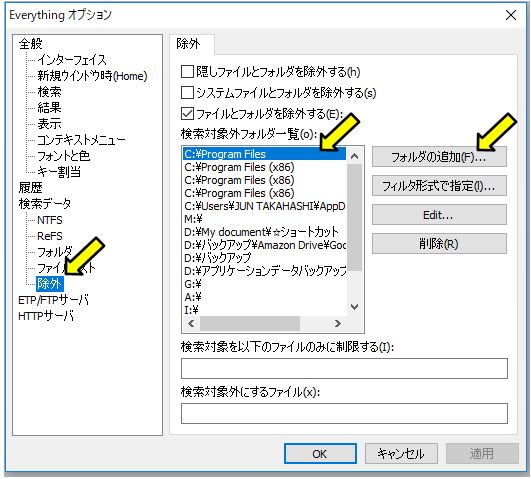
こうしておくと、余計なファイルが検索されず、作業がはかどります。
ファイル名の付け方
次に、フォルダー分類に頼らずにすむファイルの名付け方について説明します。
ファイル名に織り込むべき要素は、下記の4つです。
書式はお好みで作っていただければ良いのですが、大切なのは、決めた書式を確実に守ることです。
TY–1812 ((客先データ))((A社))((25GG))((アフターサービス))クレーム対策会議
① ② ③ ④
①頭文字
②時間軸
③タグ
④ファイル名
では、順番に説明します。
頭文字
この頭文字は、新しいファイル体系に則ったファイル名である、という印です。フォルダーによる分類方法を切り替えるにしても、全部を一気に切り替えることはできませんから、しばらくは(あるいはずっと)フォルダーに分類されたファイル分類と今回ご説明したファイル体系が共存することになります。
この、フォルダーに分類されたファイルを検索結果から除外したければ、この頭文字をand検索の項目に加えておけば良いのです。
また、次項の時間軸と併用すればEverythingにTY-1703と打ち込んで2017年3月に作ったファイルをすべて表示させる、などといったことも簡単にできます。
なお、頭文字はなんでも構いません。この例では、山田太郎さんが名前の頭文字を使った、という想定です。
時間軸
年月で4桁でも良いですし、年月日まで入れて6桁にしても何ら支障ありません。頻繁にファイルを書き換えてその経過を残しておきたいなら、時刻まで入れるのも良いと思います。
わたしは入力が面倒なので年月の4桁としています。
タグ
このタグがこのファイル整理のポイントです。
この例では、フォルダーで分類する際の例としてあげた体系をそのまま使用しています。
つまり、先に挙げた例で
客先名→機種名→商談の段階
と3層構造だったフォルダー体系をそのままファイル名に取り込んだわけです。
これなら、Everythingを使ってある機種に関するファイルすべてを一覧で表示する、などということも簡単ですし、時間軸と併用すれば、2015年のA社との商談に関するファイルをすべて表示する、なんてことも容易です。
タグはリスト化しておく
タグを間違えたり、忘れたりすることもありますので、これだけはリスト化して、いつでも見ることができるようにしておくと良いです。
ファイル名
ここはこれまでつけていたファイル名を変更せずそのまま使えばOKです。
なお、タグを二重括弧”(( ))”で囲んでいるのは、同じ単語がタグとして使用されていない場合の混入を防ぐためです。
また、一重の括弧”()”ですと、あちこちで使われていますので、これはタグだ、ということ示すために二重括弧を使います。
こうしておくと、例えばファイル名の中にその単語が入っている場合などの混入を排除できます。
使い方
Everythingをインストール、設定したら、あとは検索するだけです。
検索の例としては、
TY-18_((A社)) → 2018年のA社に関するファイルすべて
TY-18_((25GG)) → 2018年の、25GG(架空の機種名)に関するファイルすべて
TY-1803|TY-1804 → 2018年3月、4月に作ったファイルすべて
TY-1803|TY-1804_((A社)) → 2018年3月、4月に作ったA社に関するファイルすべて
という感じです。
なお、上記ではわかりやすいようにアンダーバー”_”を入れていますが、実際には半角スペースです。
つまり、半角スペースはand検索、|はor検索となります。
まとめ
時間軸とタグという二つの要素をファイル名に織り込み、検索にEverythingを使うことで、フォルダーに頼らずに目的のファイルを一瞬で効率的に探し出すことが可能です。
わたしも数年前まではフォルダーを使ってファイルを分類していましたが、定期的に必要となるフォルダー体系のメンテが非常に面倒でした。そして、昔作った古いファイルを探そうとしても、どこに収納したのか思い出せず、延々とフォルダーを開け続けることに。
しかし、Everythingとこのファイル体系を使うようになってからはファイルの探索はほぼ一瞬で完了。
また、1分あれば、このファイルはHDDのどこにも存在していないという判断も可能です。この、いわばPC版悪魔の証明は、フォルダーで分類していたら絶対に無理な話です。
以上、読んでくださりありがとうございます。